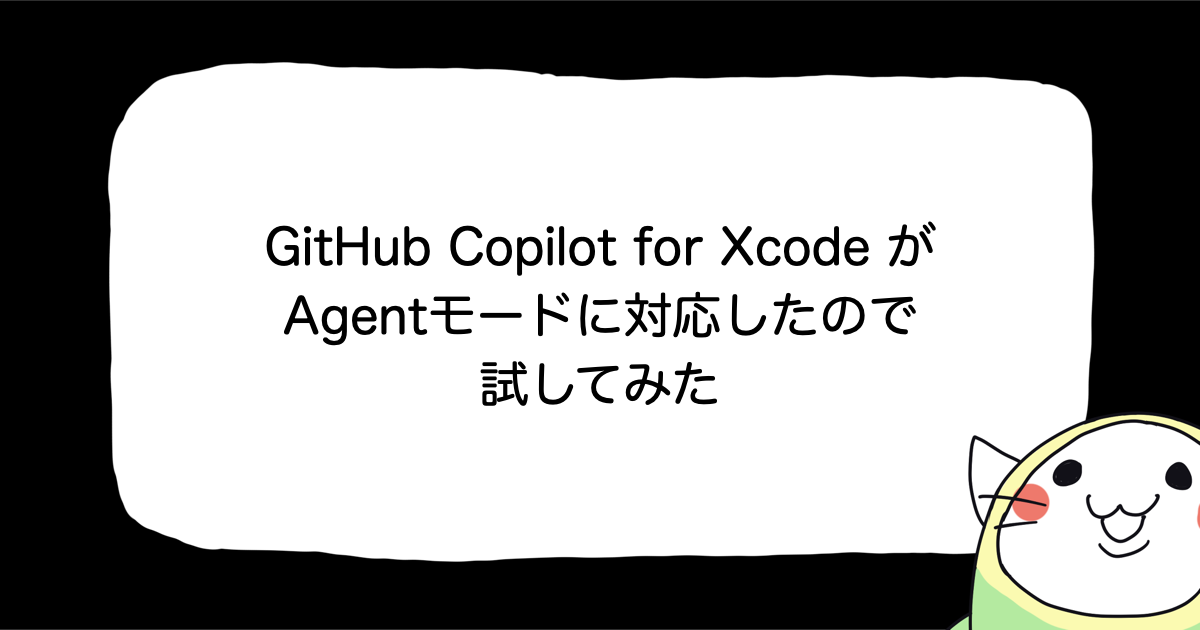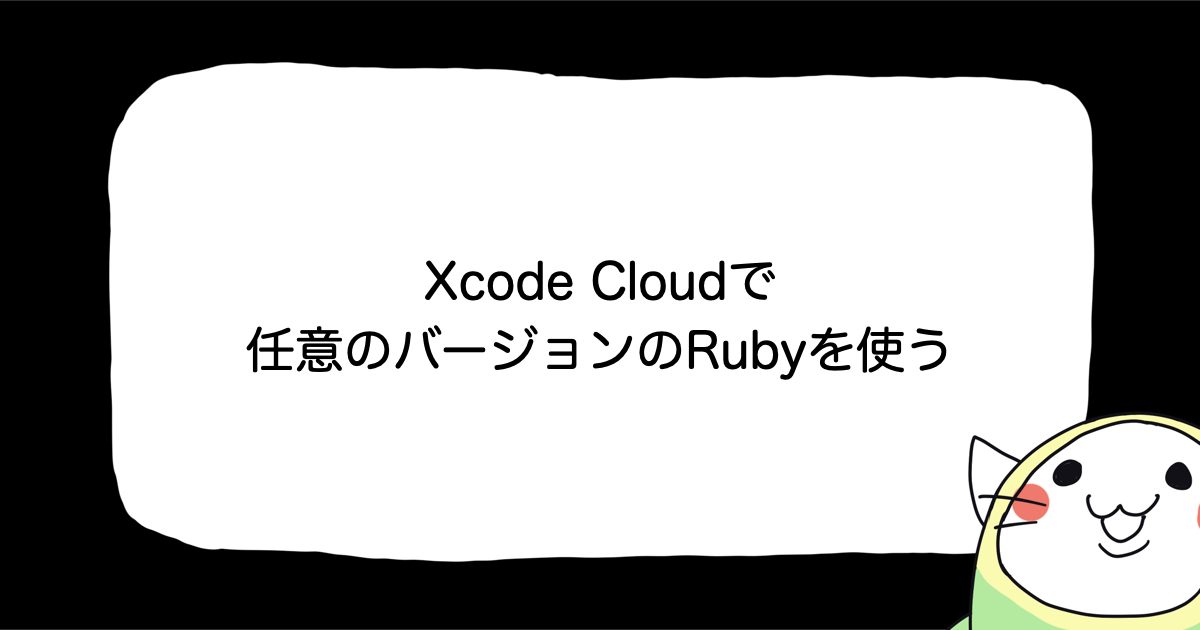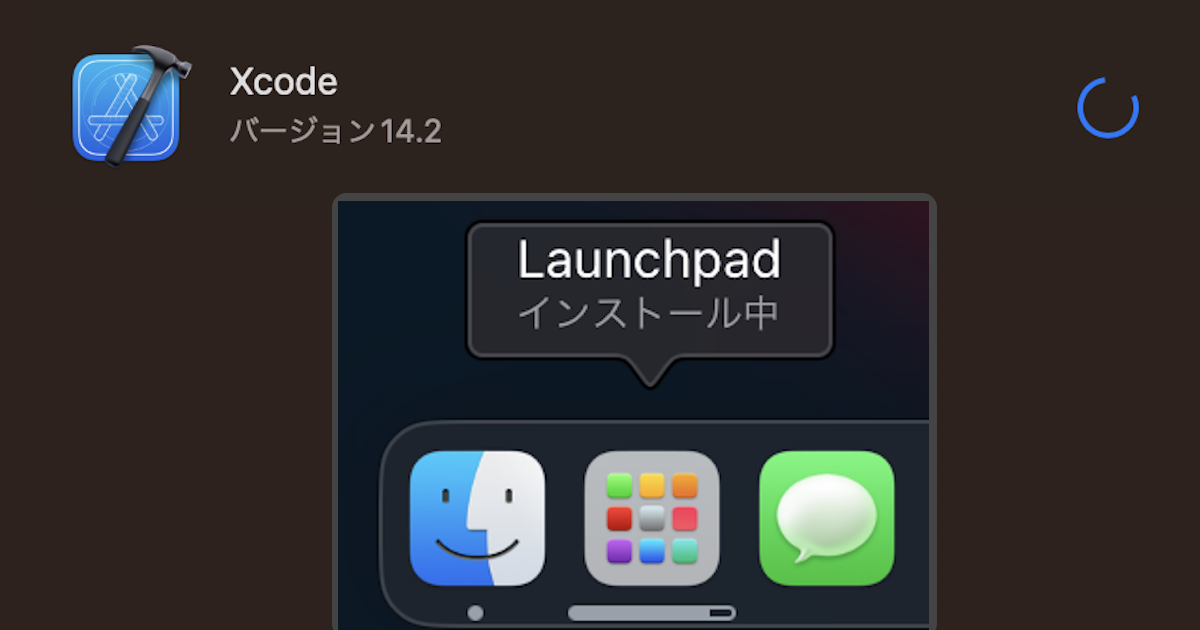
AppStore上のXCodeインストールスタック状態を解消させた記録
新しい年の仕事始め、休暇を挟んで色々と忘れていたが故にうっかりのやらかしがあったりするかもしれません。今年の私はAppStore上のXCodeインストールでうっかりとなりました。
AppStore上でのXCodeインストールがなかなか完了せずスタックしているように見える場合、代替手段としてdeveloper.apple.comからの手動ダウンロード及びインストールがあります。ただしAppStore上のインストールボタンは消えません。昨年はそれで済ませていたのですが、年明けての整理で昨年の対処を忘れていた状態でAppStore上でうっかりインストールボタンを押したのでした。
このインストールによる大きな問題はXCode及びCommandLine-Toolが起動しないことにあります。AppStoreからのダウンロードイメージを削除した上でdeveloper.apple.comからの手動ダウンロード及びインストールによる対処もありますが、AppStore上にインストールボタンがいつまでも残ることに変わりありません。
今回はこの悲劇の再来を防ぐために頑張ってAppStore上での完了を目指してみました。
主にやること
アプリケーションフォルダのユーティリティ内にあるコンソールを開き、AppStoreからのインストールログを見てプロセスが途中で落ちた場合はPCの再起動をするだけです。要はインストールの見守りですね
事前準備としては以下を挙げておきます。
- 接続状況の安定をとって有線接続にする
- 他のアプリケーションのインストール・アップデートは行わない
- 必要ないアプリケーションは終了させておく
プロセスを観測する
コンソールでのApp Store観測には事前にApp Storeの起動が必要です。
コンソールの検索欄に「App Store」と入力し、プロセスでの絞り込みに変更します。
ASDAppQuery.resultsDidChangeのログに絞り込んで見ていきます。
Completedが1000/1000になるまで待ちます。途中で接続断などでプロセスが終了したログとなっていた場合はPCの再起動を実施します。AppStore上では処理が問題なく継続されている前提になっており操作できないためです。
完了した場合はAppStore上も最近のアップデートに移行します。
注意事項
一番重要なのは回線の安定です。接続が途切れた時点で再起動が必須となります。無線は遮蔽物による阻害もありうるため、可能な限り有線接続にて実施しましょう。
あとがき
ここ数年はAppStoreでのXCodeインストールにてスタックした例が多く見つかり、セットアップ時における壁になりやすい要素の一つとなりやすい状況です。XCode自体のファイルサイズ肥大化も要因の一つかもしれません。
幸いにダウンロードが途中で途切れていてもレジュームが機能してくれます。「進捗上はもう少しでログも出ているのに数時間内容が変わらない」という状況もよくありますが、根気強く見守りましょう。